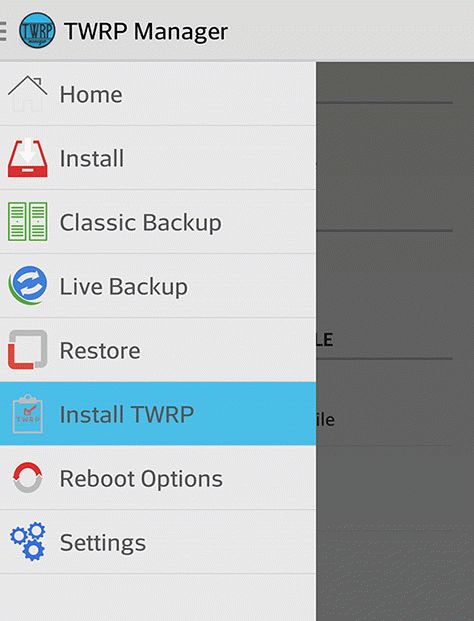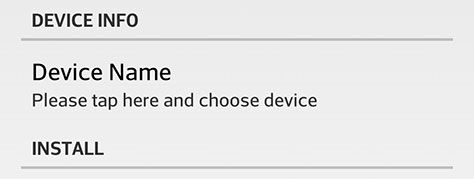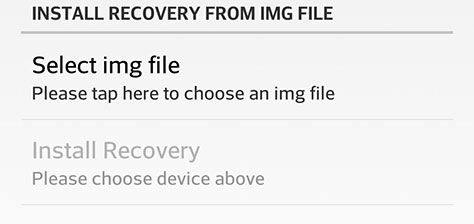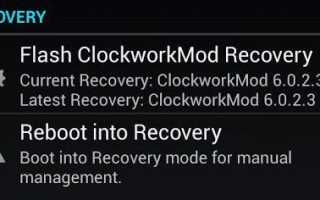Lenovo s6000 восстановление кирпича
Как установить кастомный Recovery
В прошлой статье я рассказал о том, что такое режим recovery и как в него войти. Сегодня продолжим эту тему и поговорим детально о кастомных режимах recovery, их преимуществах перед стоковыми и о способах их установки.
Что такое кастомный Recovery
Кастомный рекавери по своей сути является расширенной версией режима восстановления в смартфонах и планшетах. Его основное преимущество перед стоковым, это наличие таких возможностей, которые производители обычно скрывают от пользователей с целью обезопасить свои устройства от “любителей поэкспериментировать”.
С помощью кастомного рекавери можно:
- Делать резервные копии различных разделов памяти устройства либо всей прошивки целиком и соответственно восстанавливать их (Пункты Backup и Restore)
- Устанавливать неофициальные прошивки (Custom Rom)
- Устанавливать неофициальные дополнения и патчи через пункт “install zip from sdcard”
- Форматировать различные разделы памяти (Среди них такие разделы как: boot – загрузочный раздел, system – системный раздел, data – пользовательские данные, cache – кэш приложений, sdcard – карта памяти )
- Создавать новые разделы на карте памяти
Наиболее распространёнными версиями кастомных recovery являются CWM (разработчик ClockworkMod) и TWRP (разработчик TeamWin). Обе эти консоли имеют практически равную функциональность и выбор того или иного рекавери обычно обусловлен тем, какое из них легче устанавливается либо банальным отсутствием или наличием поддержки устройства.
Как установить CWM Recovery
Установка через RomManager
Наиболее простой способ установки CWM – это использование приложения RomManager. Это приложение можно бесплатно установить из Google Play, и уже из него прошить CWM выбрав в главном окне пункт “Flash ClockworkMod Recovery”. От туда же можно перезагрузить устройство в режим рекавери выбрав пункт “Reboot into Recovery”. Имейте в виду, для работы RomManager требуется Root. Как его получить можете почитать здесь.
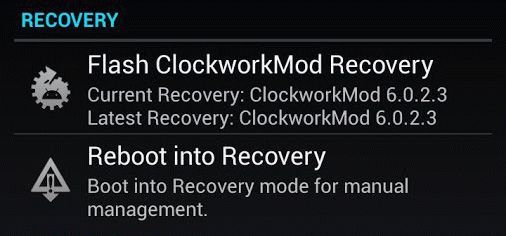
Внимание! Перед установкой рекавери через RomMnager обязательно проверьте наличие модели вашего устройства в списке поддерживаемых здесь https://clockworkmod.com/rommanager. Необдуманными действиями вы можете превратить ваш аппарат в “кирпич”!
Установка через режим Fastboot
“Классическим” способом установки рекавери является прошивка файла recovery.img непосредственно в раздел Recovery вашего аппарата через режим FastBoot. Данный способ, к сожалению, не может претендовать на универсальность, т.к. для него нужен разблокированный загрузчик. Но, во-первых, разблокировать его возможно далеко не на всех устройствах, во-вторых, не на всех устройствах присутствует раздел Recovery.
Тем не менее, если ваш аппарат соответствует всем необходимым требованиям, вы можете смело пользоваться дальнейшей инструкцией.
- Скачайте и установите Android SDK, включая пакеты Android SDK Tools, Android SDK Platform tools и Google USB Driver
- Скачайте версию файла Recovery.img под ваше устройство по этой ссылке
- Переименуйте скачанный файл в “recovery.img” и поместите его в папку “ platform-tools”
- Подключите ваш аппарат в режиме FastBoot к компьютеру через USB
- Запустите командную строку Windows, набрав “cmd” в поле “Выполнить” в меню “Пуск”

- В открывшемся окне введите «cd(пробел)”полный путь к папке platform-tools” (см. пример)

- Далее введите команду “fastboot flash recovery recovery.img” и нажмите Enter
- Если всё прошло нормально, появятся следующие сообщения:

Как установить TWRP Recovery
Установка через TWRP Manager
Наиболее просто TWRP , по аналогии с CWM можно установить с помощью специального приложения TWRP Manager. Здесь так же понадобятся права Root.
- Установите приложение TWRP Manager из Play Market и запустите его
- В меню слева выберите пункт “Install TWRP”

- В пункте “Device Name” выберите модель вашего устройства и ниже нажмите “Install”

- Вы так же можете предварительно загрузить необходимый файл Recovery.img на ваше устройство и затем в том же меню установить его выбрав пункт “Select img file”.

Установка через ADB
По аналогии с FastBoot, TWRP можно установить через ADB
- Скачайте и установите Android SDK, включая пакеты Android SDK Tools, Android SDK Platform tools и Google USB Driver
- Скачайте файл Recovery.img можно загрузить на сайте TeamWin (http://teamw.in/twrp_view_all_devices), выбрав из списка своё устройство.
- Переименуйте его в twrp.img и скопируйте в корень SD карты вашего аппарата
- Подключите ваш аппарат к компьютеру через USB
- Запустите командную строку Windows, набрав “cmd” в поле “Выполнить” в меню “Пуск”
- В открывшемся окне введите «cd C:android-sdk-windowsplatform-toolsadb”
- Введите следующие строки:
su
dd if=/sdcard/twrp.img of=/dev/block/mmcblk0p34 - Перезагрузите устройство
Так же, TWRP можно установить через FasBoot, точно таким же способом как я описал для CWM.
Что делать если вашего устройства нет в списке поддерживаемых
Наиболее часто, при отсутствии официальной поддержки разработчика, добровольцы собирают свои версии CWM. Способы их установки могут очень сильно отличаться, это может быть установка с SD карты, прошивка через Flashtool либо Odin (в случае аппаратов Samsung). На аппаратах с заблокированным загрузчиком установка может выполняться и через сторонние приложения.
Узнать, есть ли возможность установить кастомный рекавери на ваш аппарат и как это сделать, можно в специальных ветках на русскоязычном портале 4pda, либо всемирном англоязычном портале Xda-Developers.
Вход в меню Recovery
Точно так же, как и в любой системе можно провести процедуру сброса данных, возможности консоли Recovery заложены в любом андроид-девайсе, даже если он не включается. Единственное различие для гаджетов разных производителей — осуществление процедуры входа в этот режим. Представим примерный алгоритм действий для входа в Recovery Mode, а также опишем, как он может восстановить систему.
Для устройств Samsung:
- одновременно зажмите кнопки уменьшения громкости и Power;
- после появления логотипа отпустите кнопку питания, все еще удерживая Volume Down до появления на дисплее списка команд Recovery Mode.
Если описанный выше алгоритм не срабатывает, то просто зажмите одновременно сразу три кнопки — Power, Volume Up и Home до того момента, пока не войдете в режим сброса настроек.

Учтите, что от USB и от зарядки устройство должно быть отключено, поэтому получше подзарядите ваш девайс перед проведением процедуры жесткого сброса.
- зажмите кнопки Power и качельку управления громкостью посредине на несколько секунд;
- далее единожды — на Volume Down или Volume Up.
Если способ не проходит, нажмите на Power до вибрации устройства, затем сразу несколько раз на Volume Up.
Для устройств Nexus, ASUS и др. обычно подходит способ одновременного нажатия клавиш Power и Volume Down.
Итак, ходили в поход, где попали под ливень, и телефон старшего сына приказал долго жить. Ну что, для молодежи телефон – это почти жизнь, поэтому – надо восстанавливать железяку. Далее по пунктам:
1. Телефон сдается в контору на ремонт, откуда возвращается на следующий день, типа восстановленный.
2. На следующий день после возврата снова умирает.
3. Ремонтник истово говорит, то что свою работу он сделал верно (хотя замененные детали нам возвращены не были)
4. Жена несет телефон в другую контору, для того, чтобы те подтвердили, что ремонт был не качественный. Получает заключение о том, что да – не качественный. Идет снова к тому ремонтинку. Тот устраивает истерику и говорит, что те – давно на него зуб имеют.
5. Следующий день – несет в другую контору на обследование и для заключения. Говорят: надо выждать день – большой загруз.
6. Приходит забирать – есть заключение, что да, по той причине что первый ничего не сделал. НО! При этом разбито стекло экрана. Жена возмущается о разбитом стекле. Те говорят, шо так и было. Жена бежит к первому ремонтнику, требует с него бумажку о целостности экрана, бежит во вторую контору где просит продублировать утерянную уже бумажку, что они выдавали для первого ремонтера, о том что телефон в порядке, за исключением той работы, которую ремонтер должен был выполнить. С этими бумажками в третью. Те в конторе в отказ, усиленно пытаются вернуть телефон.
7. Подпрягаем знакомого полицейского для острастки (чтобы в форме постоял), забираем ремонтера из первой конторы и из второй, кто совершал обследование телефона – всей этой толпой несемся в третью контору. Те твердят, что ничего не было, никакой порчи, давайте видео посмотрим. Включают выложенный ролик о том как возвращают жене телефон. Товарищ полицейский просит показать момент сдачи телефона. Те в отказ, а он светит корочками – требует. Включают. По уходу жены из конторы на конторку приемщика ставится ноут, телефон падает на кафельный пол.
Итог: телефон восстанавливают, вернее восстановили. Первый ремонтер выдал нам деталюхи, которые должен был выдать еще в первый раз, а так как ремонт он не производил на самом деле, то у нас есть абсолютно новые запчасти для телефона (пара каких то мелких деталюх), а так же «слава» у ремонтников об особой вредности нашей семейки.
Ну а почти хэппи энд. это потому, что все же за чей то счет стекло меняли.